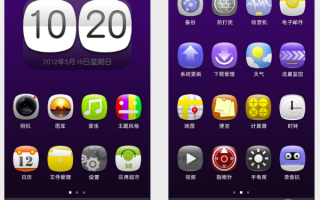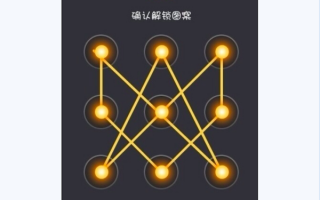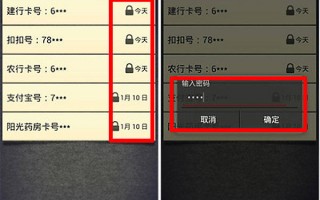| 联想手机刷机教程 身边很多朋友都在使用联想手机,但使用时间长了手机运行速度会变得很慢,这时候可以帮助联想手机刷机,这样速度就会提高不少,下面介绍一下联想手机刷机方法。 联想手机刷机教程: 步骤1、在搜索引擎上搜索刷机精灵并下载软件,下载完成安装并打开软件。
图片说明ALT 步骤2、将手机连接,手机连接时一定要打开USB调试按钮,否则连接不上。
步骤3、当进行手机刷机前,应该想到两点,第一就是,手机里面的资料处理,第二就是,如果自己装的系统不满意,如何恢复到现有的系统版本,,备份时单击实用工具按钮,如果需要进行资料备份,单击新打开页面资料备份按钮选择自己要备份的程序如短信,联系人等,根据自己的需要选择是否需要系统备份,如果需要,单击系统备份,可进行处理。
步骤4、下面进行新系统的下载,新系统的下载在ROM市场中,直接单击即可。
步骤5、资料和系统备份完毕,新的系统也下载完毕,那就可以开始刷机了,单击一键刷机按钮,选择你新下载的系统,选择好以后单击下一步出现如下页面,因为资料已经备份,直接单击刷机即可。
步骤6、刷机完成,重启系统,可以把原来备份的资料还原到新系统里,单击实用工具,资料回复按钮,选择你备份的文件单击下一步即可完成。
大家要注意联想手机刷机时不能拔出手机数据线,如果对新系统不满意可以进行系统还原。 相关阅读:酷派k1刷机教程 酷派大神f2刷机教程 OPPO R7 Plus怎么截屏 三星i9100g刷机教程
|